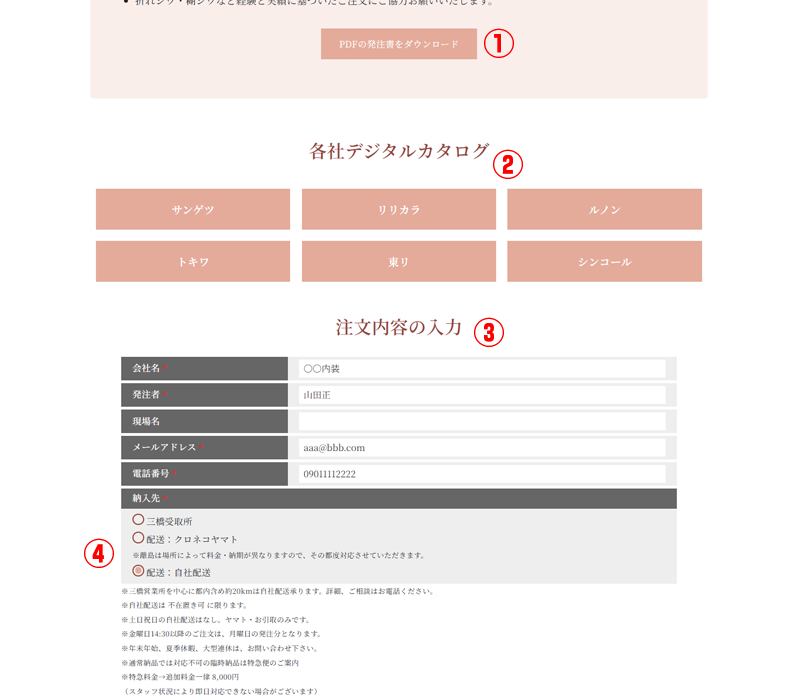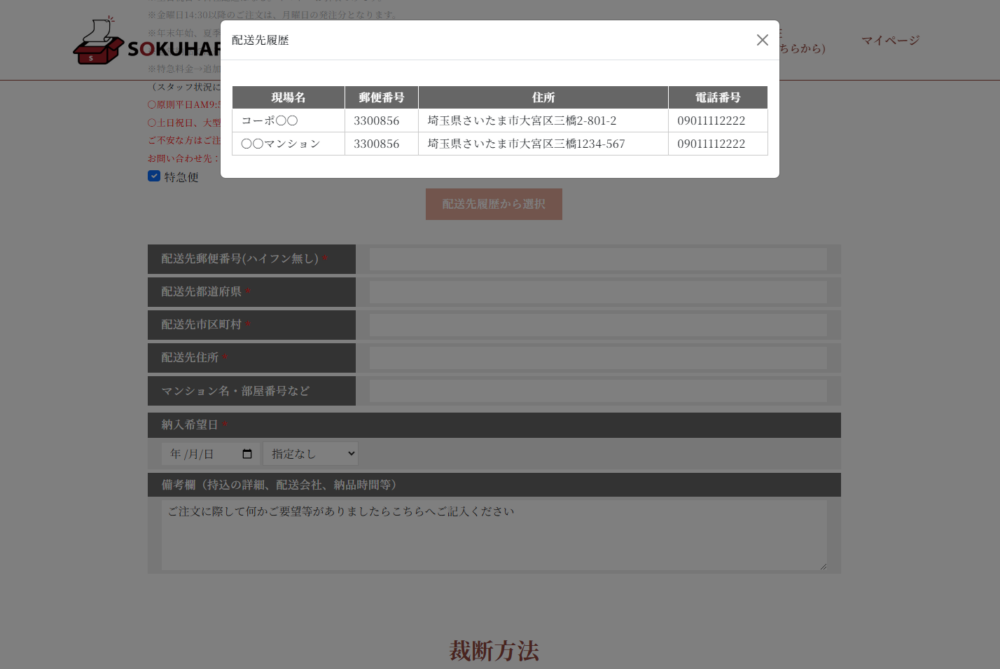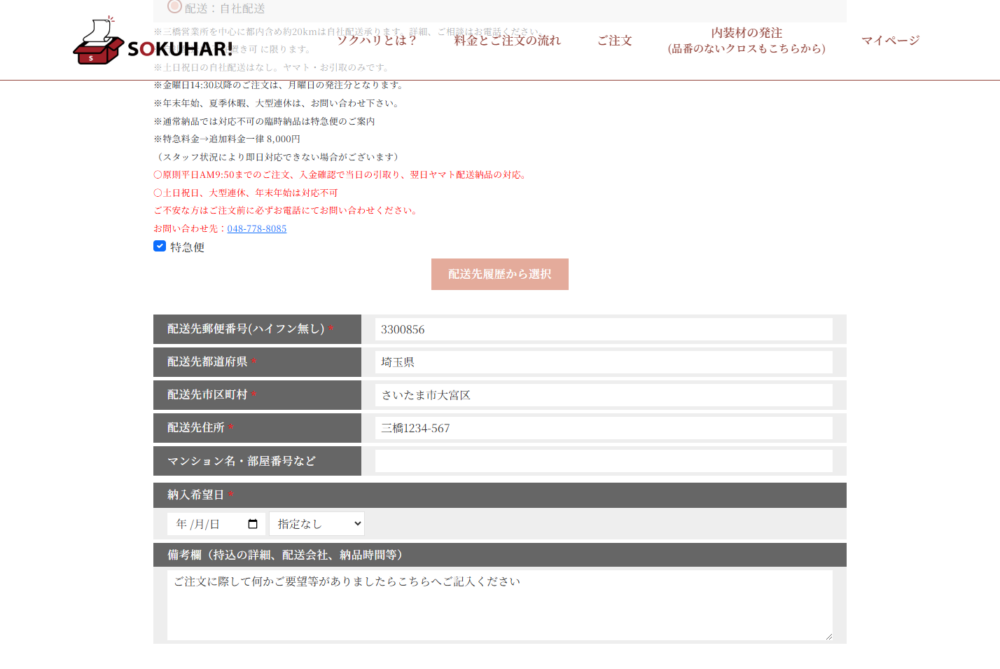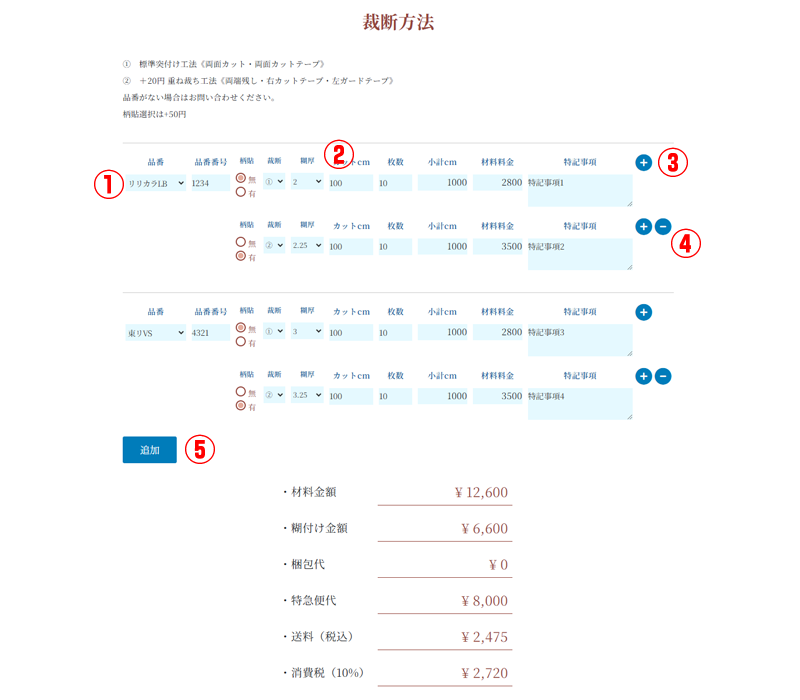注文画面の使い方について
1.注文画面上部
注文画面上部には
- 手書きの注文書をFAX等で発注する場合の注文書をPDFでダウンロードできます。
- 各社のデジタルカタログにリンクしています。商品の品番確認等にご利用ください。
- 御社の情報を入力ください。
※ログインしている場合は情報が入力されています。 - 受取方法を選択します。
※受け取り方法によって下位の入力内容が変わります。
※三橋受取所で梱包に段ボールをご希望の場合は「要ダンボール」にチェックを入れてください(有料)
2.配送先がある場合
クロネコヤマトもしくは自社配送をご希望の場合は配送先の情報が必要になります。
ログインしている場合は「配送先履歴から選択」をクリックすると、登録済みの配送先および過去に配送先に指定した住所が表示されますのでクリックで選択ください。
3.配送先が反映されます
4.商品選択画面
商品を選択します。
- メーカーと品番を選択し品番番号は入力します。(品番番号の入力間違いにご注意ください)
- 柄貼、裁断、糊厚、カットcm、枚数の入力をします。
- 同じ品番と品番番号で長さ違いの商品を選択する場合は「+」ボタンをクリックで下に行が追加されますので、引き続きご入力ください。
- 追加した行を削除したい場合は「-」ボタンをクリックすると削除できます
- 品番や品番番号が変わる場合は「追加」をクリックして新しい品番を選択し品番番号を入力ください。
全ての入力が終わりましたら「利用規約の確認」にチェックを入れて頂き、「注文内容の確認」をクリックして確認画面へ進みます。
内容に間違いがなければ「発注する」ボタンをクリックしますと現金かクレジットカードによる決済かを選択できますので、銀行振り込みの方は現金を、クレジット決済の方はクレジットカードで決済からカード決済を実行ください。
注文いただきますと内容がメールで届きますので今一度内容をご確認ください。